
Los Cerita Instagram Ini adalah fungsi yang telah disertakan dalam aplikasi selama bertahun-tahun dan itulah sebabnya ia mencapai kesuksesan yang diperolehnya dengan sangat baik. Ini Cerita Instagram Itu adalah konten audiovisual yang bertahan di profil selama 24 jam dan setelah itu, konten yang diunggah menghilang dari profil.
Ini adalah fungsi yang sangat menarik untuk berbagi sesuatu pada waktu tertentu atau untuk situasi khusus. Selain itu, Anda dapat menambahkan elemen menyenangkan atau menarik ke konten ini seperti musik, teks, stiker, dan banyak lagi. Untuk alasan ini, di sini kami menjelaskan elemen dan filter apa yang digunakan untuk tambahkan tanggal ke Instagram Stories.
Anda dapat menambahkan waktu dengan cara yang berbeda dalam cerita Anda. Cara tercepat untuk menambah waktu adalah melalui stiker resmi yang disertakan Instagram. Pilihan lainnya adalah menggunakan filter dari aplikasi galeri efek, di mana Anda dapat menemukan banyak filter, meskipun untuk mulai menggunakannya mereka harus diaktifkan.
Hal yang sama terjadi dengan tanggal, danDi Cerita Anda, Anda dapat menambahkan stiker Instagram resmi selain filter yang dapat Anda temukan di galeri yang menampilkan item ini. Berikut adalah langkah-langkah yang harus Anda ikuti untuk menambahkannya ke Cerita Anda:
Ambil foto dari dalam Instagram atau pilih salah satu dari galeri.
Dengan gambar yang sudah dipilih, klik ikon stiker yang memiliki wajah.
Klik pada stiker waktu atau tanggal (setelah Anda meletakkannya, Anda dapat mengkliknya untuk melihat desain yang berbeda).
Anda dapat melakukannya dari ponsel Anda
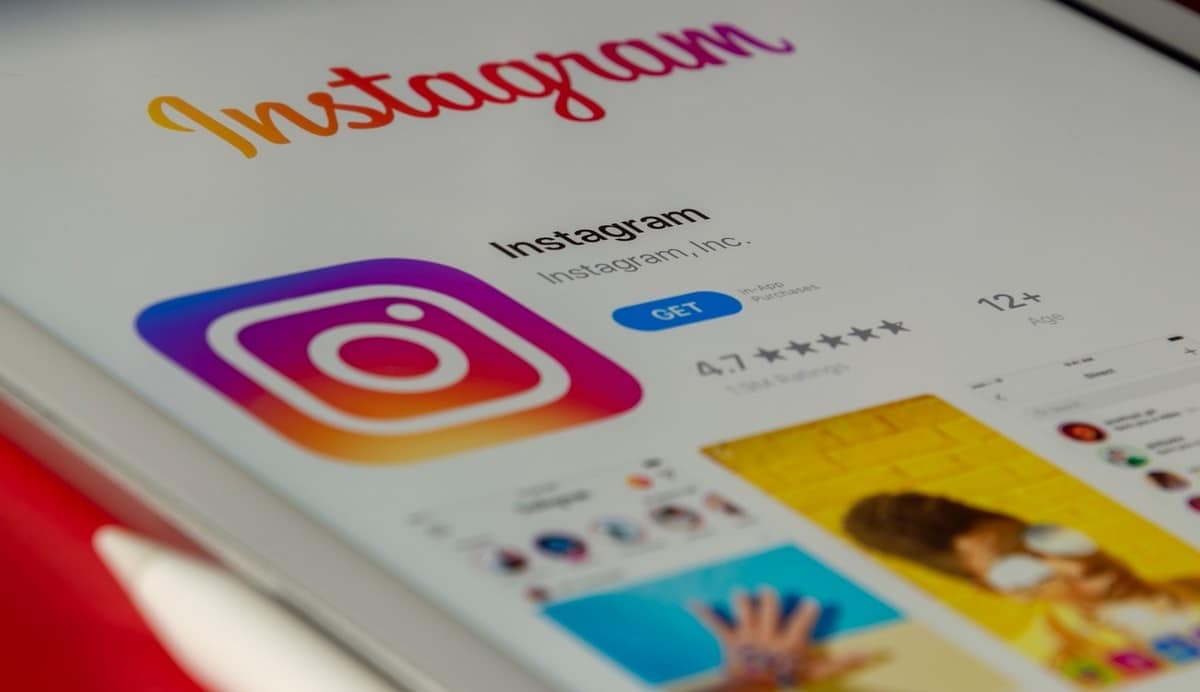
Di perangkat, sangat mudah untuk mengunggah cerita Instagram. Dan itu adalah bahwa dengan aplikasi seluler Anda hanya perlu menggeser ke kanan atau juga dengan mengklik ikon "+" yang dapat Anda lihat di bagian atas layar, ketika Anda mengkliknya Anda harus menggeser di antara opsi yang berbeda sampai Anda melihat «Sejarah», klik di atasnya.
Di dalam geser bagian kamera di galeri filter hingga Anda menemukan filter vcr instagram dimana tanggal dan waktunya. Saat Anda ingin mengambil foto, tekan tombol tengah. Kemudian, jika Anda ingin mempublikasikannya, Anda hanya perlu mengklik tombol “Your Story” yang terletak di kiri bawah.
Galeri memiliki sejumlah besar filter yang memiliki elemen ini serta banyak fitur lain yang kami yakin Anda akan menyukainya. Ada sejumlah filter yang banyak digunakan yang memiliki tanggal dan waktu, seperti:
- Hari dan waktu @ usaurio1
- Hari dan waktu @ usaurio2
- Hari dan waktu @ usaurio3
- VHS CAM dari @usaurio4
Bagaimana cara memberi tanggal Instagram Stories Anda dari komputer Anda

Komputer tidak mengizinkan Anda memposting Stories secara langsung karena versi web belum menyertakan fitur ini, meskipun ada trik untuk melakukannya. Untuk melakukan ini, Anda harus terlebih dahulu membuka akun Instagram Anda di komputer versi web dan menekan tombol 'F12' pada keyboard. Anda akan melihat panel terbuka di sebelah kanan layar, dan tekan 'F5'.
Kemudian Anda akan melihat bahwa halaman akan dimuat ulang dan Anda akan melihat Instagram seolah-olah Anda berada di aplikasi seluler dan Anda dapat mengunggah Cerita dan foto ke profil Anda. Klik gambar profil yang ada di kiri atas dengan tulisan “Your Story”. Ketika Anda mengkliknya, folder file di komputer Anda akan terbuka di mana Anda harus memilih foto yang Anda inginkan.
Setelah Anda memilih foto yang Anda inginkan, Anda akan melihat foto itu muncul di layar seperti di ponsel Anda. Sekarang saatnya Anda harus menambahkan stiker, musik, atau apa pun yang Anda inginkan. Meskipun perlu diingat bahwa karena ini bukan versi resmi Instagram, ia memiliki beberapa batasan dan tidak dapat digunakan. Mengenai tanggal, Anda hanya dapat menggunakan stiker pada hari yang sama saat Anda mengunggah foto.
Lebih banyak trik untuk mencantumkan tanggal di cerita Instagram

Pilihan lainnya adalah menuliskan tanggal yang Anda inginkan melalui teks Instagram, karena Anda dapat menulis apa saja. Ini adalah pilihan yang baik ketika Anda ingin mengunggah foto pada hari yang berbeda dari tanggal pengambilan, karena stiker waktu dan tanggal aplikasi diprogram hanya untuk hari pengambilan foto.
Menggunakan foto lama dari galeri
Dengan mengklik ikon “+” yang dapat Anda lihat di atas, Anda akan membuka layar Stories dan kemudian geser ke opsi “History”. Sekarang Anda harus memilih gambar dari galeri Anda yang tidak berasal dari hari yang sama dengan hari Anda akan menerbitkannya, dan ketika Anda memilih tanggal, gambar itu akan muncul di layar secara otomatis. Ketika Anda memilikinya sesuai dengan keinginan Anda, sekarang saatnya untuk mengklik opsi "Kisah Anda" yang akan Anda lihat di sudut kiri bawah.
gunakan teks
Aplikasi Instagram memiliki font dan desain yang berbeda untuk menempatkan teks yang paling menarik. Jadi jika Anda menambahkan tanggal dan waktu menggunakan teks Instagram, itu juga akan sangat bagus.
Jadi ketika Anda telah memilih foto yang Anda inginkan, pertama-tama Anda harus memilih tombol teks yang akan Anda lihat di bagian atas layar. Sekarang tulis tanggal dan waktu dan pilih font di antara semua opsi yang tersedia (Anda akan melihat bahwa ada banyak variasi) dan dengan cara ini rancang teks Anda sesuai keinginan Anda.
pertama Anda harus mengambil foto dari Instagram atau memilih salah satu dari galeri. Ketika Anda sudah tahu mana yang akan Anda unggah, buka bagian stiker dan pilih yang hitung mundur.
Setelah Anda mengkliknya untuk tambahkan cerita yang Anda inginkan, Anda akan melihat pemberitahuan yang memperingatkan Anda bahwa stiker ini dapat digunakan oleh pengguna lain untuk menambahkannya ke cerita mereka serta mengaktifkan pengingat. Dengan cara ini Anda akan dapat mengetahui pendapat pengikut Anda dan juga pendapat Anda. Setelah Anda selesai menyempurnakan cerita Anda, klik opsi "Selesai" dan mengeditnya sangat mudah, Anda hanya perlu mengkliknya. Setelah Anda selesai, klik opsi 'Kisah Anda' untuk mempublikasikan cerita di profil Anda.